EDI-Schnittstelle: Unterschied zwischen den Versionen
CST (Diskussion | Beiträge) KKeine Bearbeitungszusammenfassung |
DSE (Diskussion | Beiträge) |
||
| (11 dazwischenliegende Versionen von 5 Benutzern werden nicht angezeigt) | |||
| Zeile 1: | Zeile 1: | ||
{{WL|Hauptseite|Optionen|Schnittstellen}} | {{WL|Hauptseite|Optionen|Schnittstellen}} | ||
Auf dieser Seite erhalten Sie Informationen dazu, wie Sie die EDI-Schnittstelle einrichten und verwenden können. | |||
[[Schnittstellen]] müssen beim Hersteller aktiviert werden. Sie werden durch einen Dialog zur Aktivierung aufgefordert, wenn Sie die Freischalttaste [[File:Schluessel.png|link=]] rechts neben der roten Statusanzeige [[File:schnitt_freischaltung.png|link=]] einer bisher nicht aktivierten Schnittstelle anklicken<ref>Schnittstellenfreischaltungen sind teilweise kostenpflichtig. Weitere Informationen erhalten Sie beim Hersteller.</ref>. | EDI kann für den Austausch von Lieferantenbestellungen verwendet werden. Des Weiteren können Vorlagendateien von Lieferanten eingelesen werden. | ||
{{Tipp1|Eine Übersicht über alle verfügbaren Schnittstellen erhalten Sie [[Schnittstellen|hier]].}} | |||
<!--####################################################################################################################--> | |||
==Freischaltung== | |||
{{Hinweis|[[Schnittstellen]] müssen beim Hersteller aktiviert werden. Sie werden durch einen Dialog zur Aktivierung aufgefordert, wenn Sie die Freischalttaste [[File:Schluessel.png|link=]] rechts neben der roten Statusanzeige [[File:schnitt_freischaltung.png|link=]] einer bisher nicht aktivierten Schnittstelle anklicken<ref>Schnittstellenfreischaltungen sind teilweise kostenpflichtig. Weitere Informationen erhalten Sie beim Hersteller.</ref>.}} | |||
Um die EDI-Schnittstelle zu konfigurieren, muss zunächst die Schnittstellenkonfiguration aufgerufen werden | <!--####################################################################################################################--> | ||
==Aufrufen der Schnittstellenkonfiguration== | |||
Um die EDI-Schnittstelle zu konfigurieren, muss zunächst die Schnittstellenkonfiguration aufgerufen werden: | |||
#Klicken Sie im Hauptmenü auf {{Menü|Optionen}} → {{Menü|Schnittstellen}} oder drücken Sie die Tastenkombination <kbd class="light">⇑</kbd> + <kbd class="light">F12</kbd>. | |||
#Der Dialog ''Schnittstellenverwaltung'' öffnet sich. | |||
#Klicken Sie auf ''EDI''. | |||
Nun können Sie die EDI-Schnittstelle konfigurieren. | |||
<div class="imageMapHighlighter"> | |||
<imagemap> | |||
File:Optionen_Schnittstellen_EDI_2025.png|gerahmt|none|Das Register der '''EDI-Schnittstelle''' | |||
rect 1 67 69 92 [[DATEV-Schnittstelle]] | |||
rect 69 67 150 92 [[Elster-Schnittstelle]] | |||
rect 150 67 218 92 [[Banking-Schnittstelle]] | |||
rect 218 67 287 92 [[TAPI-Schnittstelle]] | |||
rect 287 67 367 92 [[GoogleCalendar-Schnittstelle]] | |||
rect 367 67 435 92 [[DHL-Schnittstelle]] | |||
rect 503 67 571 92 [[ZVT-Schnittstelle]] | |||
rect 571 67 636 92 [[EPAP-Schnittstelle]] | |||
rect 636 67 705 92 [[VMP-Schnittstelle]] | |||
rect 705 67 796 92 [[WEBDRINK-Schnittstelle]] | |||
rect 1 92 157 117 [[GEDAT-Schnittstelle]] | |||
rect 157 92 280 117 [[Streckenabrechnung]] | |||
rect 280 92 408 117 [[Octopus-Schnittstelle]] | |||
rect 408 92 539 117 [[Gastivo-Schnittstelle]] | |||
rect 539 92 664 117 [[Kollex-Schnittstelle]] | |||
rect 664 92 796 117 [[Im/Export-Schnittstelle]] | |||
desc none | |||
</imagemap> | |||
</div> | |||
<!--####################################################################################################################--> | |||
==Konfiguration== | |||
Standardformat für Ein- und Ausgabe sind Importdateien ([[wikipedia:de:CSV_%28Dateiformat%29|CSV]]). Im- und Exportpfad können wunschgemäß eingestellt werden. Sofern ein externer Konverter die Dateien verarbeiten soll, sollte der Dateipfad entsprechend eingestellt werden. | Standardformat für Ein- und Ausgabe sind Importdateien ([[wikipedia:de:CSV_%28Dateiformat%29|CSV]]). Im- und Exportpfad können wunschgemäß eingestellt werden. Sofern ein externer Konverter die Dateien verarbeiten soll, sollte der Dateipfad entsprechend eingestellt werden. | ||
---- | ---- | ||
'''Weiter zu [[ | '''Weiter zu [[ZVT-Schnittstelle]]''' | ||
---- | ---- | ||
Aktuelle Version vom 17. Juli 2025, 13:10 Uhr
(Hauptseite → Optionen → Schnittstellen → Sie sind auf der Seite: EDI-Schnittstelle)
Auf dieser Seite erhalten Sie Informationen dazu, wie Sie die EDI-Schnittstelle einrichten und verwenden können.
EDI kann für den Austausch von Lieferantenbestellungen verwendet werden. Des Weiteren können Vorlagendateien von Lieferanten eingelesen werden.
Freischaltung
Aufrufen der Schnittstellenkonfiguration
Um die EDI-Schnittstelle zu konfigurieren, muss zunächst die Schnittstellenkonfiguration aufgerufen werden:
- Klicken Sie im Hauptmenü auf Optionen → Schnittstellen oder drücken Sie die Tastenkombination ⇑ + F12.
- Der Dialog Schnittstellenverwaltung öffnet sich.
- Klicken Sie auf EDI.
Nun können Sie die EDI-Schnittstelle konfigurieren.
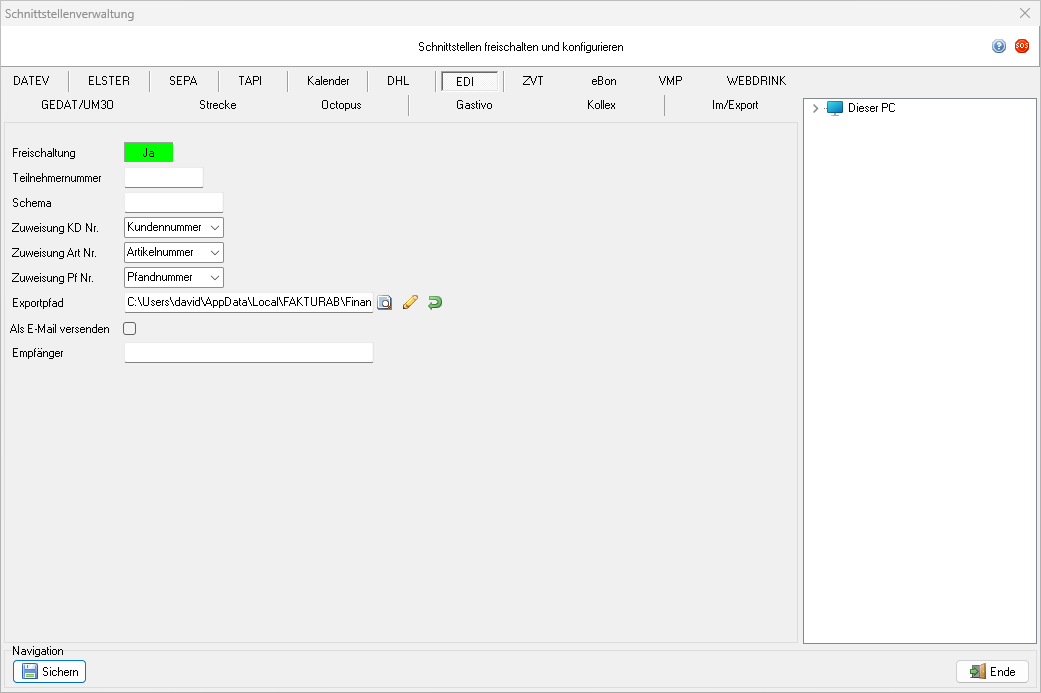
Konfiguration
Standardformat für Ein- und Ausgabe sind Importdateien (CSV). Im- und Exportpfad können wunschgemäß eingestellt werden. Sofern ein externer Konverter die Dateien verarbeiten soll, sollte der Dateipfad entsprechend eingestellt werden.
Weiter zu ZVT-Schnittstelle
(Hauptseite → Optionen → Schnittstellen → Sie sind auf der Seite: EDI-Schnittstelle)
Fußnoten:
- ↑ Schnittstellenfreischaltungen sind teilweise kostenpflichtig. Weitere Informationen erhalten Sie beim Hersteller.